Быстрая настройка
Для настройки модуля в стартовом помощнике нажмите «Начать настройку».
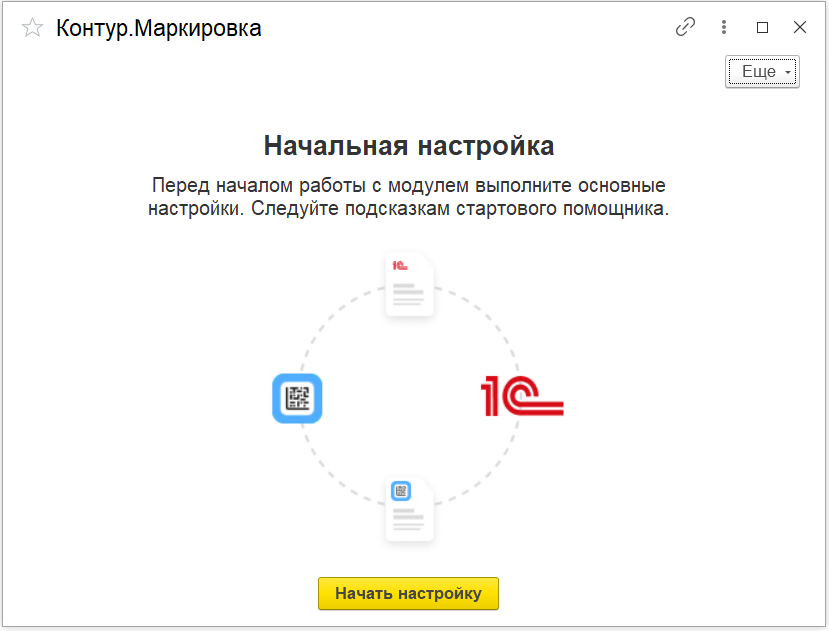
Выберите одну организацию для настройки и нажмите «Запустить настройку».
Остальные организации можно будет настроить позже.
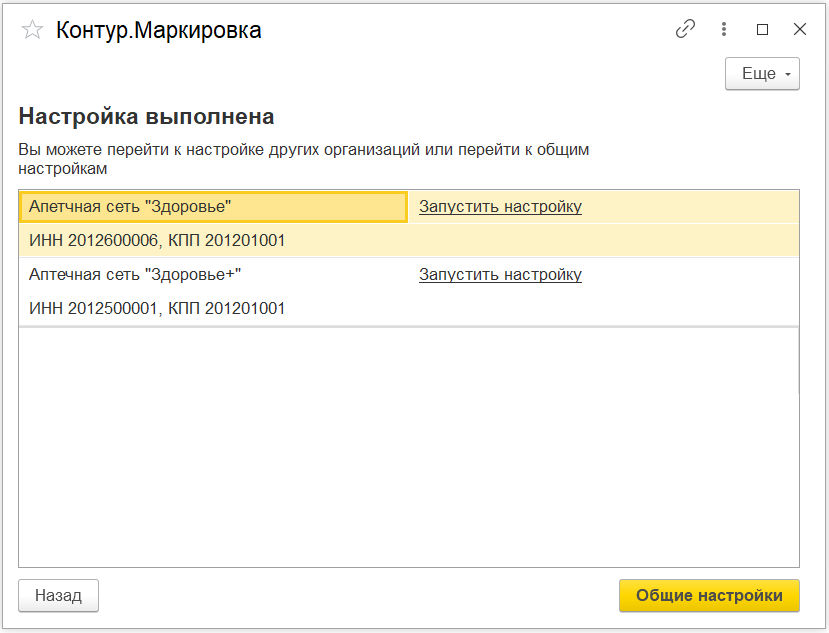
Перед подключением к сервису Контур.Маркировка укажите настройки сети, если необходимо. Для этого нажмите «Настройки сети».
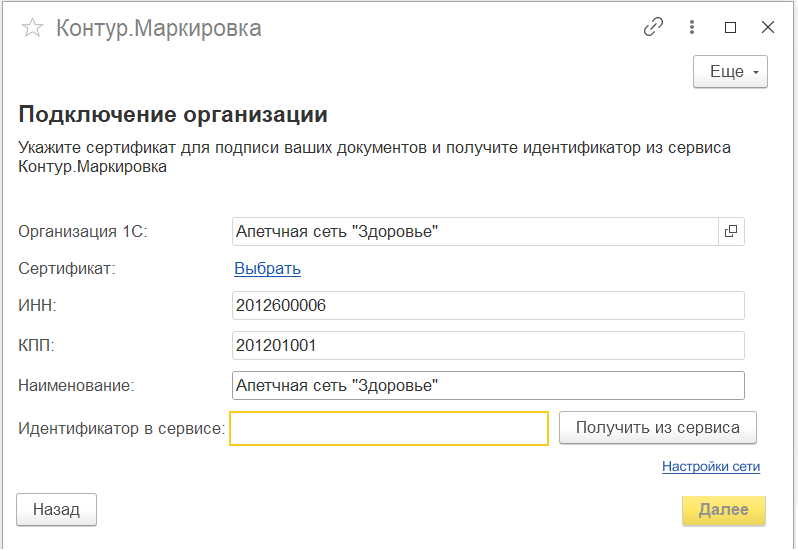
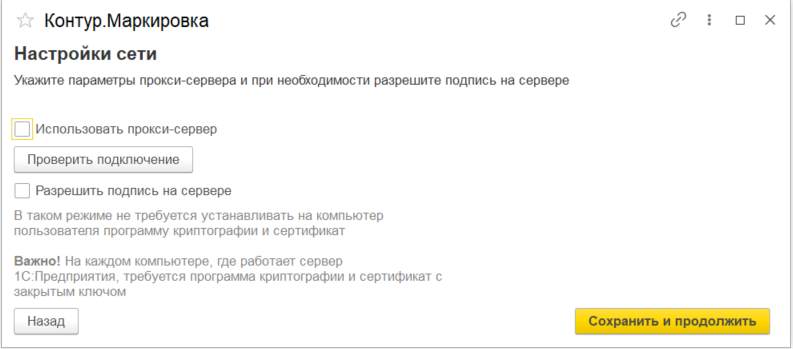
Настройте подключение организации к сервису Контур.Маркировки. Укажите сертификат для подписи и получите идентификатор организации в сервисе.
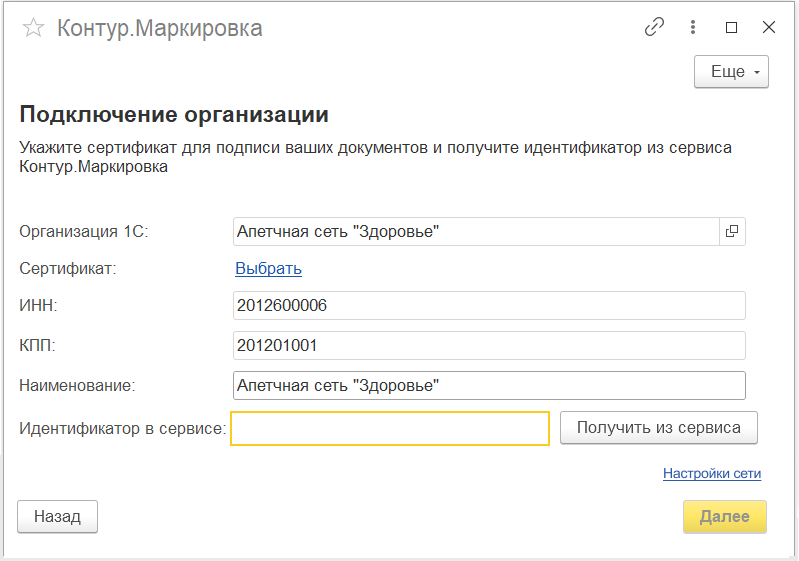
Сопоставьте склады сервиса Контур.Маркировка со складами в 1С. Если в сервисе только один склад, то он будет использован для всех складов 1С и шаг по указанию сопоставления будет пропущен.
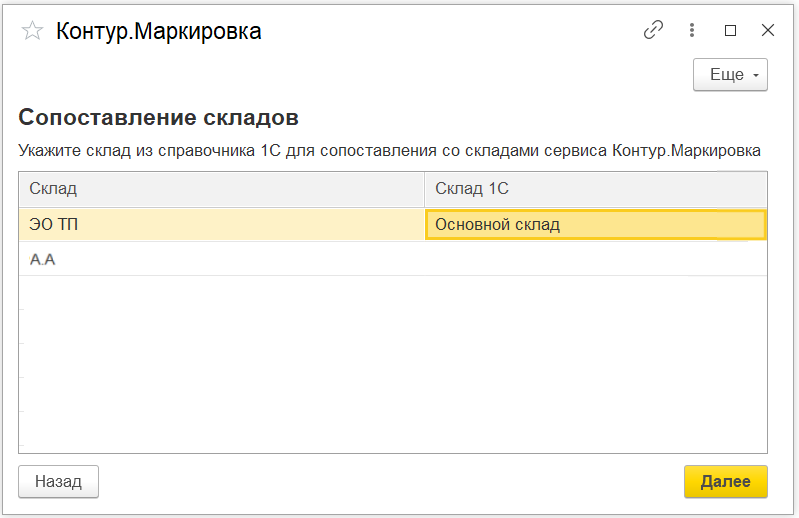
При необходимости повторите настройку для остальных организаций.
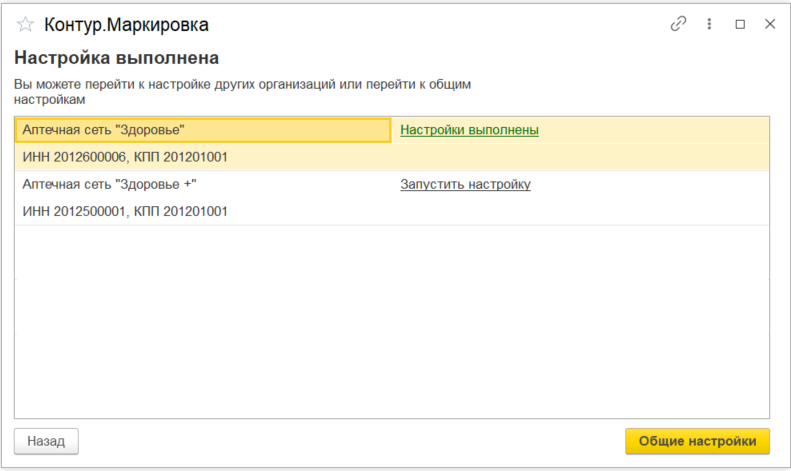
Организация настроена, можно приступить к общим настройкам.
Сопоставьте вид продукции Контур.Маркировки и 1С. Товары с указанным видом продукции будут считаться подлежащими маркировке.
Укажите правило отражения вида продукции в ЭДО.
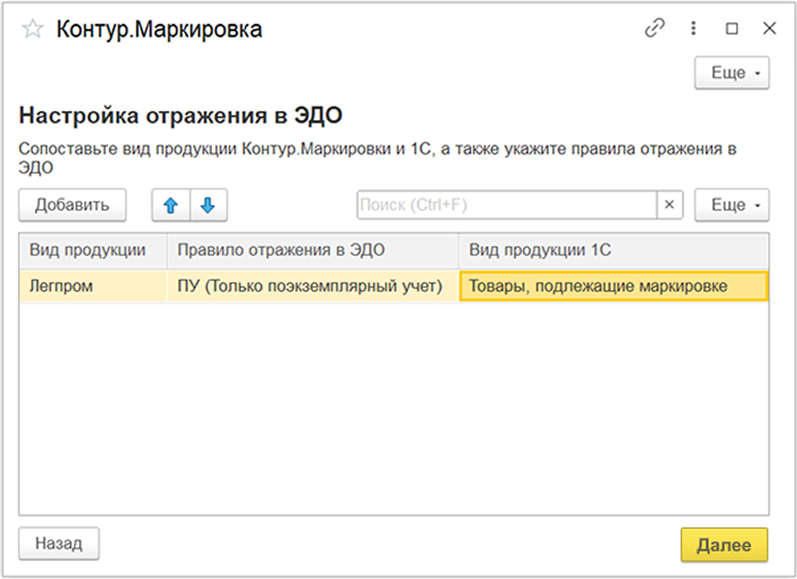
Если ранее в модуле Диадок использовался плагин «Контур.Маркировка (объемно-сортовой учет)», перенесите данные в модуль Маркировки.
Укажите, какие данные необходимо перенести из плагина модуля Диадока и выполните перенос.
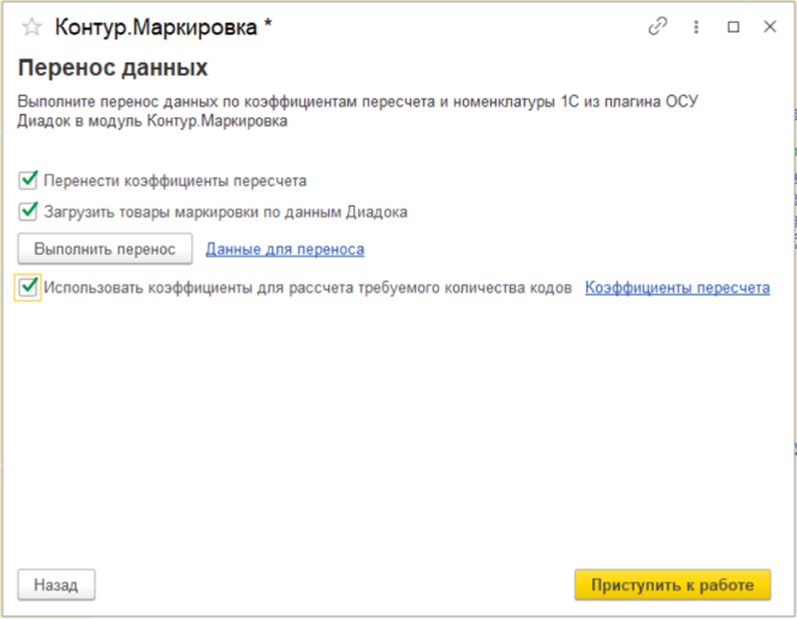
Организация настроена, можно приступить к работе.
Для повторного запуска стартового помощника:
- при работе с плагином модуля Диадок, вернитесь в расширенные настройки и выберите «Плагины» → «Интеграция с Контур.Маркировкой» → «Настройки». Нажмите «Быстрая настройка»;
- при работе с модулем Контур.Маркировка перейдите в меню «Сервис» → «Быстрая настройка».
После прохождения стартового помощника, можно изменить установленные настройки:
- в настройках плагина «Интеграция с Контур.Маркировкой»;
- в меню «Сервис» модуля Контур.Маркировка.